Arkadaşlar zaman zaman buraya aktarma yapacam sizleinde katkılarıyla bu bölümü zenginleştirelim daha evel derlemiştim 98 ,me için fdisk olayını
FDİSK NASIL ATARIM? 98 me için
Fdisk nedir ?bu soruya kısa cefap vermek istiyorum.
Fdisk microsoftun dos ortamında çalışabilen bir yazılımdır. Yararı ise sanal hardisk
oluşturmak yani 20gb olan bir hardiski düşünelim format atıldığında üzerinde nekadar
bilgi varsa hepsinin gitiğini görürüz bunada üzülürüz yada işin başında olanlar
içinde üzlmez aldırış bile etmezler , fdisk hardiskinizi 2ye bölerek yani 4/16 yada
4/6/10veya isteğe balı daha çok bölünme format atıldığında ise fdisk atılmış hardiski düşünürsek sadece windows gider diyer bilgileriniz sizde kalır, ve her seferinde 20gb
olan hardikinizi formatlarken c: diski formatlıyacaksınız 4gb alanı öbür
böldüklerinizi format atmaya gerekte kalmıyacak bir çok zahmetten kurtulmış
olacaksınız...
1 Başlangıç disketi oluşturun Bilgisayarım (başlat/ayarlardanda ulaşabilirsin)ve Denetim Masası içindeki Program Ekle/Kaldır simgesini açın. Bunun sonucunda ekrana gelen iletişim penceresi üzerindeki Başlangıç Disketi kartını üzerine tıklayarak aktif hale getirin. Sürücüye boş bir disket yerleştirin ve Disket Oluştur düğmesine tıklayın. Başlangıç disketi oluşturduktan sonra işe başlıyoruruz disketi çıkartmayın pc yeniden başlatınaçılış disketi işlemini bitirdikten sonra (Yada FORMAT ATMAK yazısını okuyun daha farklı bir sitildir başlangıç diskine gerek kalmadanada olabilir)
#######################################################################
C:>fdisk
çıkan menüye E deyip geçin karşınızda FDISK Seçenekleri çıkar bu menü FDISK Seçenekleridir 5. seçenek ise 2 hardisk olanlar için çıkar hardisk yerlerini değiştirir şimdi (3. Bölüm veya Mantıksal DOS Sürücüsü sil)
Seçeneği girin: [3] seçip Entere basın
=======================================================================
Microsoft Windows 98
Sabit Disk Kurma Programı
(C)Telif Hakkı Microsoft Corp. 1983 - 1998
FDISK Seçenekleri
Geçerli sabit disk sürücüsü: 1
Aşağıdakilerden birini seçin:
1. DOS bölümü veya Mantıksal DOS Sürücüsü oluştur
2. Etkin bölümü ata
3. Bölüm veya Mantıksal DOS Sürücüsü sil
4. Bölüm bilgisini göster
5. Geçerli sabit disk sürücüsünü değiştir
Seçeneği girin: [3]
FDISK'ten çıkmak için Esc tuşuna basın
=======================================================================
#######################################################################
1.Birinci DOC Bölümü'nü Sil Seçeneği girin: [1]
(2.3.4. Seçenekler hardiski ikiye bölünmüş değişiklik yapmak için dir
şuanda sizi ilgilendirmiyor ama ilerde değişiklik yapmak isterseniz
bunları kulanıcaksiniz) Enterden sonra ekran değişecek Birinci DOC Bölümü'nü Si
başlıklı ekranda size 3 şıklı soru sorulacak bunları yanıtladıktansonra bilgisyarınız
tamamen silinecek sorular 1.hani bölümü silmak istiyorsunuzdiye sizin bölümünüz 1 dir
2.birim adını giriniz diye birsoruyada hardiskin ismi birim adında varsa aynısını
yazın yoksa boş brakın Entere basın 3.son karaınızmı diye sorar he deyin E yani
Birinci DOC Bölümü Silindi diyecek şimdi sıfır hardiskimiz oldu FDISK Seçenekleri
dönmek için ESC basın 4. Bölüm bilgisini göster bakabilirsiniz durumu görmek için
=======================================================================
DOS Bölümünü veya Mantıksal DOS Sürücüsü'nü Sil
Geçerli sabit disk sürücüsü: 1
Aşağıdakilerden birini seçin:
1. Birinci DOS Bölümü'nü Sil
2. Uzatılmış DOS Bölümü'nü Sil
3. Uzatılmış DOS Bölümü içindeki Mantıksal DOS Sürücüsü'nü Sil
4. DOS Olmayan Bölüm Sil
Seçeneği girin: [1]
FDISK Seçenekleri'ne dönmek için Esc tuşuna basın
=======================================================================
#######################################################################
Seçeneği girin: [1] ve enter basın bu menüde 3 bölümdür biz 1. seçeneği Birinci DOS bölümü oluştur seçeceğiz
Seçeneği girin: [1] enter basın
FDISK Seçeneklerinden
1. DOS bölümü veya Mantıksal DOS Sürücüsü oluştur
Seçeneği girin: [1] enter basın
1.Birinci DOS bölümü oluştur
2.Uzatılmış DOS bölümü oluştur
3.Uzatılmış DOS bölümüde Mantıksal DOS Sürücüsü oluştur
Seçeneği girin: [1]
=======================================================================
Birinci DOS Bölümü Oluştur
Birinci dos için kulana bilecek enfazla alanı ayırmak ve
(E/H)
=======================================================================
diye bir seçenek sağlar burda evet dersek hardiskt tek büyük bir bölüm olarak kalır
hayır seçersek hardiski bölme işlemine başlatmış oluruz H seçiyoruz Sürücü büyüklüğü dorulamadan sonra şimdi işlem diyelim 20gb hardisk var bu menüde ikitürlü yazmak mümkündür bir rakam diğeri * oranında yazmasısıdır biz rakam cinsinden olanı yazacapız 5000 yani 5gb
(bu bölümde hardiskin kaç gb olduğunu anlaya bilirsiniz bilgiverir ama mb cinsinden
misal 20gb 20000mb olarak) bu işlemi yaptıktan sonra etkin bölümü atamamız gerekiyor
FDISK Seçenekleri dönmek için ESC basıp
#######################################################################
2. Etkin bölümü ata
Seçeneği girin: [2] seçin enter size Etkin bölümü atandığını söyliyecek
#######################################################################
1. DOS bölümü veya Mantıksal DOS Sürücüsü oluştur
Seçeneği girin: [1] enter basın
1.Birinci DOS bölümü oluştur
2.Uzatılmış DOS bölümü oluştur
3.Uzatılmış DOS bölümüde Mantıksal DOS Sürücüsü oluştur
Seçeneği girin: [2]
burda seçilecek komut 2.Uzatılmış DOS bölümü oluştur seçeneğini seçmek
olacak artı işlemin son kısınlarındayız burda mantıksal sürücü taramaya
başlar ilk tabloda bitirdikten sonra entere basın Hiçbir mantıksal
sürücü tanımlanmadı ibaresi birdaha çıkacak 2. tabloda işlem bitirmek
için (20gb 20000mb olan hardisk 15000 olarak rakam
çıkar işte burda 2 den fazla hardisk bölünme işlemini gerçekleştirir
isterseniz D: E: F: vs diyerek çoğoltabilirsiniz) 15000mb hiçbir şey
yapmadan enter ve C:d: olarak hardiski böldük şimdi yapılan işlemleri
doğrulamak için ECS basıb
#######################################################################
4. Bölüm bilgisini göster
Seçeneği girin: [4]
burdaki olayda yaptığımız iş dorumu değilmi olacak, işlemi bakmayıp
çıkarsanızhatayaptınızsa başınızda, dert fdiski başlar. aşağıda
örnek tabloda kulanımlara dikat edin toplamı ½100 olmalı birde sürücü harflerine bakın
ilk tabloda sadece c: sürücüsünü görürsünüz 2. bölümdede size sorar istiyormusunuz
diye side E diyin
birde etkin bölüm Durum A Tür PRI DOS olması lazım
=======================================================================
Bölüm Bilgisini Göster
Geçerli sabit disk sürücüsü: 1
Bölüm Durum Tür Birim Adı Mbayt Sistem Kullanım
C: 1 A PRI DOS 2000 FAT32 65%
2 EXT DOS 1075 35%
Toplam disk alanı 3075 Mbayt (1 Mbayt = 1048576 bayt)
=======================================================================
son olarakta ECS basın ve pc kapatın ve açın
#######################################################################
Çok önemli[(Uzatılmış DOS Bölümü Oluştur)bakın burada çoğu kişi ilk taployla
3.hardisk oluşturmaya kalakıyor ve sonrada diyor 30gb hardiskim var 20 gb olarak
görüyorum der yani yapamamış burda (Uzatılmış DOS Bölümü Oluştur baştıktan sonra çıkacak 2.tabloyani Hiçbir mantıksal sürücü tanımlanmadı 2. olanında işlem başlıyor bunun üstüne özelikle vurguluyorum)2.tabloda 15000mb 3 bölmek istersen yapabilirsin ama 2. tabloda buna çok önem gösterin misal olarak yaptınız hemen otamatik olrak sürücü harfi oluşması lazım haberiniz olsun altada hata yapılmasında değerler verdim o eğerler tüm hardisk için geçerlidir]antıraman yapmak içinde Başlat/çalıştırı açın command yazın çıkan MS-DOS penceresinde fdisk yazın entere basın şimdi burda tamamı değil ama çok bölümünü nasıl çalıştığını görürüsünüz zaten 3 ana bölümü var fdiskin hepsinide yazdım bol şanslar altaki pratik
püf noktalarında okuyun hiç zorluğunu görmeyeceksiniz)))))
#######################################################################
Kısa biçimde fdisk anlatımı yukardaki olyaları anladıysanız size püf
noktası bu işlemler hep rakamla ECS Enter ve E H tuşlarıyla
işlemektedir
FDISK Seçenekleriden 3+1 (Birinci DOS Bölümü'nü Siler)
FDISK Seçenekleriden 1+1 (Birinci DOS Bölümü Oluştur)
+H+ C: sürücüsü kaç mb ilk bölme ayarı
FDISK Seçenekleriden 2 (Etkin bölümü atamak için)
FDISK Seçenekleriden 1+2 (Uzatılmış DOS Bölümü Oluştur)
sonra 1.tablodaki rakamları elleme 2.tabloda
çoklu sürücü istersen yapabirsin}
FDISK Seçenekleriden 4 (Bölüm bilgisini göster konturolü için)
FDISK Seçenekleriden ECS basın çıkın
#######################################################################
FDISK değişiklik için yani sürücülerin boyutlarını değiştirmek için
FDISK Seçenekleriden 3+3 (Uzatılmış DOS Bölümü içindeki Mantıksal
DOS Sürücüsü'nü Sil) Sürücüleriniz onaylayıp
silin çoksa tektek silinir ama sadece
2.hardiski siler boyutu değitirebilir
3.hardiskyapabilirsiniz
C: sürücüsünü silmenize gerek kalmadan
değişiklik yapma imkanı veririr bu seçenek
FDISK Seçenekleriden 3+2 (Uzatılmış DOS Bölümü'nü Sil) 2.hardisk sürücüsünü siler
FDISK Seçenekleriden 3+1 (Birinci DOS Bölümü'nü Sil) hardiski sıfırlar
FDISK Seçenekleriden 4 (Bölüm bilgisini göster konturolü için)
#######################################################################
FDİSK NASIL ATARIM? 98 me için
Fdisk nedir ?bu soruya kısa cefap vermek istiyorum.
Fdisk microsoftun dos ortamında çalışabilen bir yazılımdır. Yararı ise sanal hardisk
oluşturmak yani 20gb olan bir hardiski düşünelim format atıldığında üzerinde nekadar
bilgi varsa hepsinin gitiğini görürüz bunada üzülürüz yada işin başında olanlar
içinde üzlmez aldırış bile etmezler , fdisk hardiskinizi 2ye bölerek yani 4/16 yada
4/6/10veya isteğe balı daha çok bölünme format atıldığında ise fdisk atılmış hardiski düşünürsek sadece windows gider diyer bilgileriniz sizde kalır, ve her seferinde 20gb
olan hardikinizi formatlarken c: diski formatlıyacaksınız 4gb alanı öbür
böldüklerinizi format atmaya gerekte kalmıyacak bir çok zahmetten kurtulmış
olacaksınız...
1 Başlangıç disketi oluşturun Bilgisayarım (başlat/ayarlardanda ulaşabilirsin)ve Denetim Masası içindeki Program Ekle/Kaldır simgesini açın. Bunun sonucunda ekrana gelen iletişim penceresi üzerindeki Başlangıç Disketi kartını üzerine tıklayarak aktif hale getirin. Sürücüye boş bir disket yerleştirin ve Disket Oluştur düğmesine tıklayın. Başlangıç disketi oluşturduktan sonra işe başlıyoruruz disketi çıkartmayın pc yeniden başlatınaçılış disketi işlemini bitirdikten sonra (Yada FORMAT ATMAK yazısını okuyun daha farklı bir sitildir başlangıç diskine gerek kalmadanada olabilir)
#######################################################################
C:>fdisk
çıkan menüye E deyip geçin karşınızda FDISK Seçenekleri çıkar bu menü FDISK Seçenekleridir 5. seçenek ise 2 hardisk olanlar için çıkar hardisk yerlerini değiştirir şimdi (3. Bölüm veya Mantıksal DOS Sürücüsü sil)
Seçeneği girin: [3] seçip Entere basın
=======================================================================
Microsoft Windows 98
Sabit Disk Kurma Programı
(C)Telif Hakkı Microsoft Corp. 1983 - 1998
FDISK Seçenekleri
Geçerli sabit disk sürücüsü: 1
Aşağıdakilerden birini seçin:
1. DOS bölümü veya Mantıksal DOS Sürücüsü oluştur
2. Etkin bölümü ata
3. Bölüm veya Mantıksal DOS Sürücüsü sil
4. Bölüm bilgisini göster
5. Geçerli sabit disk sürücüsünü değiştir
Seçeneği girin: [3]
FDISK'ten çıkmak için Esc tuşuna basın
=======================================================================
#######################################################################
1.Birinci DOC Bölümü'nü Sil Seçeneği girin: [1]
(2.3.4. Seçenekler hardiski ikiye bölünmüş değişiklik yapmak için dir
şuanda sizi ilgilendirmiyor ama ilerde değişiklik yapmak isterseniz
bunları kulanıcaksiniz) Enterden sonra ekran değişecek Birinci DOC Bölümü'nü Si
başlıklı ekranda size 3 şıklı soru sorulacak bunları yanıtladıktansonra bilgisyarınız
tamamen silinecek sorular 1.hani bölümü silmak istiyorsunuzdiye sizin bölümünüz 1 dir
2.birim adını giriniz diye birsoruyada hardiskin ismi birim adında varsa aynısını
yazın yoksa boş brakın Entere basın 3.son karaınızmı diye sorar he deyin E yani
Birinci DOC Bölümü Silindi diyecek şimdi sıfır hardiskimiz oldu FDISK Seçenekleri
dönmek için ESC basın 4. Bölüm bilgisini göster bakabilirsiniz durumu görmek için
=======================================================================
DOS Bölümünü veya Mantıksal DOS Sürücüsü'nü Sil
Geçerli sabit disk sürücüsü: 1
Aşağıdakilerden birini seçin:
1. Birinci DOS Bölümü'nü Sil
2. Uzatılmış DOS Bölümü'nü Sil
3. Uzatılmış DOS Bölümü içindeki Mantıksal DOS Sürücüsü'nü Sil
4. DOS Olmayan Bölüm Sil
Seçeneği girin: [1]
FDISK Seçenekleri'ne dönmek için Esc tuşuna basın
=======================================================================
#######################################################################
Seçeneği girin: [1] ve enter basın bu menüde 3 bölümdür biz 1. seçeneği Birinci DOS bölümü oluştur seçeceğiz
Seçeneği girin: [1] enter basın
FDISK Seçeneklerinden
1. DOS bölümü veya Mantıksal DOS Sürücüsü oluştur
Seçeneği girin: [1] enter basın
1.Birinci DOS bölümü oluştur
2.Uzatılmış DOS bölümü oluştur
3.Uzatılmış DOS bölümüde Mantıksal DOS Sürücüsü oluştur
Seçeneği girin: [1]
=======================================================================
Birinci DOS Bölümü Oluştur
Birinci dos için kulana bilecek enfazla alanı ayırmak ve
(E/H)
=======================================================================
diye bir seçenek sağlar burda evet dersek hardiskt tek büyük bir bölüm olarak kalır
hayır seçersek hardiski bölme işlemine başlatmış oluruz H seçiyoruz Sürücü büyüklüğü dorulamadan sonra şimdi işlem diyelim 20gb hardisk var bu menüde ikitürlü yazmak mümkündür bir rakam diğeri * oranında yazmasısıdır biz rakam cinsinden olanı yazacapız 5000 yani 5gb
(bu bölümde hardiskin kaç gb olduğunu anlaya bilirsiniz bilgiverir ama mb cinsinden
misal 20gb 20000mb olarak) bu işlemi yaptıktan sonra etkin bölümü atamamız gerekiyor
FDISK Seçenekleri dönmek için ESC basıp
#######################################################################
2. Etkin bölümü ata
Seçeneği girin: [2] seçin enter size Etkin bölümü atandığını söyliyecek
#######################################################################
1. DOS bölümü veya Mantıksal DOS Sürücüsü oluştur
Seçeneği girin: [1] enter basın
1.Birinci DOS bölümü oluştur
2.Uzatılmış DOS bölümü oluştur
3.Uzatılmış DOS bölümüde Mantıksal DOS Sürücüsü oluştur
Seçeneği girin: [2]
burda seçilecek komut 2.Uzatılmış DOS bölümü oluştur seçeneğini seçmek
olacak artı işlemin son kısınlarındayız burda mantıksal sürücü taramaya
başlar ilk tabloda bitirdikten sonra entere basın Hiçbir mantıksal
sürücü tanımlanmadı ibaresi birdaha çıkacak 2. tabloda işlem bitirmek
için (20gb 20000mb olan hardisk 15000 olarak rakam
çıkar işte burda 2 den fazla hardisk bölünme işlemini gerçekleştirir
isterseniz D: E: F: vs diyerek çoğoltabilirsiniz) 15000mb hiçbir şey
yapmadan enter ve C:d: olarak hardiski böldük şimdi yapılan işlemleri
doğrulamak için ECS basıb
#######################################################################
4. Bölüm bilgisini göster
Seçeneği girin: [4]
burdaki olayda yaptığımız iş dorumu değilmi olacak, işlemi bakmayıp
çıkarsanızhatayaptınızsa başınızda, dert fdiski başlar. aşağıda
örnek tabloda kulanımlara dikat edin toplamı ½100 olmalı birde sürücü harflerine bakın
ilk tabloda sadece c: sürücüsünü görürsünüz 2. bölümdede size sorar istiyormusunuz
diye side E diyin
birde etkin bölüm Durum A Tür PRI DOS olması lazım
=======================================================================
Bölüm Bilgisini Göster
Geçerli sabit disk sürücüsü: 1
Bölüm Durum Tür Birim Adı Mbayt Sistem Kullanım
C: 1 A PRI DOS 2000 FAT32 65%
2 EXT DOS 1075 35%
Toplam disk alanı 3075 Mbayt (1 Mbayt = 1048576 bayt)
=======================================================================
son olarakta ECS basın ve pc kapatın ve açın
#######################################################################
Çok önemli[(Uzatılmış DOS Bölümü Oluştur)bakın burada çoğu kişi ilk taployla
3.hardisk oluşturmaya kalakıyor ve sonrada diyor 30gb hardiskim var 20 gb olarak
görüyorum der yani yapamamış burda (Uzatılmış DOS Bölümü Oluştur baştıktan sonra çıkacak 2.tabloyani Hiçbir mantıksal sürücü tanımlanmadı 2. olanında işlem başlıyor bunun üstüne özelikle vurguluyorum)2.tabloda 15000mb 3 bölmek istersen yapabilirsin ama 2. tabloda buna çok önem gösterin misal olarak yaptınız hemen otamatik olrak sürücü harfi oluşması lazım haberiniz olsun altada hata yapılmasında değerler verdim o eğerler tüm hardisk için geçerlidir]antıraman yapmak içinde Başlat/çalıştırı açın command yazın çıkan MS-DOS penceresinde fdisk yazın entere basın şimdi burda tamamı değil ama çok bölümünü nasıl çalıştığını görürüsünüz zaten 3 ana bölümü var fdiskin hepsinide yazdım bol şanslar altaki pratik
püf noktalarında okuyun hiç zorluğunu görmeyeceksiniz)))))
#######################################################################
Kısa biçimde fdisk anlatımı yukardaki olyaları anladıysanız size püf
noktası bu işlemler hep rakamla ECS Enter ve E H tuşlarıyla
işlemektedir
FDISK Seçenekleriden 3+1 (Birinci DOS Bölümü'nü Siler)
FDISK Seçenekleriden 1+1 (Birinci DOS Bölümü Oluştur)
+H+ C: sürücüsü kaç mb ilk bölme ayarı
FDISK Seçenekleriden 2 (Etkin bölümü atamak için)
FDISK Seçenekleriden 1+2 (Uzatılmış DOS Bölümü Oluştur)
sonra 1.tablodaki rakamları elleme 2.tabloda
çoklu sürücü istersen yapabirsin}
FDISK Seçenekleriden 4 (Bölüm bilgisini göster konturolü için)
FDISK Seçenekleriden ECS basın çıkın
#######################################################################
FDISK değişiklik için yani sürücülerin boyutlarını değiştirmek için
FDISK Seçenekleriden 3+3 (Uzatılmış DOS Bölümü içindeki Mantıksal
DOS Sürücüsü'nü Sil) Sürücüleriniz onaylayıp
silin çoksa tektek silinir ama sadece
2.hardiski siler boyutu değitirebilir
3.hardiskyapabilirsiniz
C: sürücüsünü silmenize gerek kalmadan
değişiklik yapma imkanı veririr bu seçenek
FDISK Seçenekleriden 3+2 (Uzatılmış DOS Bölümü'nü Sil) 2.hardisk sürücüsünü siler
FDISK Seçenekleriden 3+1 (Birinci DOS Bölümü'nü Sil) hardiski sıfırlar
FDISK Seçenekleriden 4 (Bölüm bilgisini göster konturolü için)
#######################################################################